word文档怎么插入其他文件对象?
发布时间:2017-01-05 来源:查字典编辑
摘要:WORD在我们的日常生活中使用非常频繁,但是有时候想在编辑好的文档中插入其他文件,却不知道怎么办。本经验就来教教大家怎么在WORD文档中插入...
WORD在我们的日常生活中使用非常频繁,但是有时候想在编辑好的文档中插入其他文件,却不知道怎么办。本经验就来教教大家怎么在WORD文档中插入文件对象,非常实用。
1、这里用的是office2010版,其他版本大同小异。首先创建好文档,点击“插入”
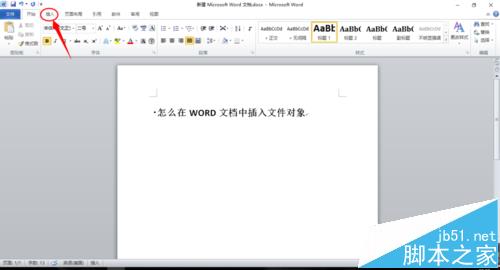
2、在插入栏中找到“对象”,点击
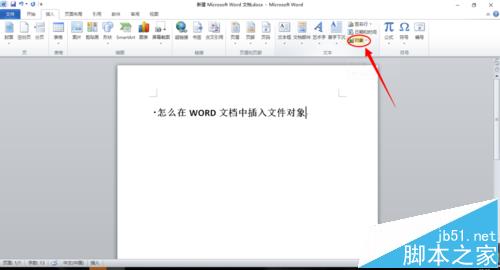
3、接下来点击“由文件创建”
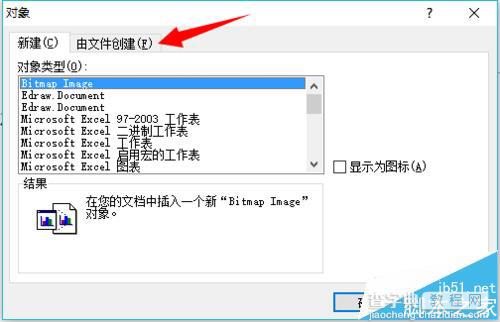
4、点击“浏览”
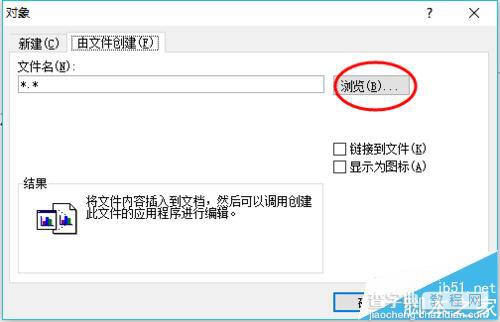
5、接下来就是找到自己所要插入的文件
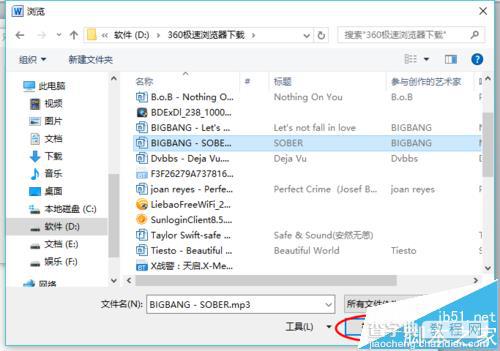
6、最后一步点击“确定”即可
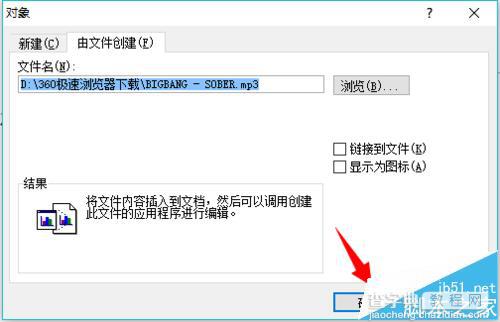
7、这是插入文件的样子啦。希望对大家有帮助
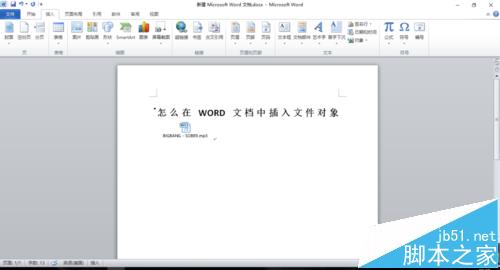
注意事项:
尽量不要插入太大的文件。


